伝票革命/販売・仕入・在庫 12 のQ&A
『伝票革命/販売・仕入・在庫 12』についてよくあるご質問をご紹介します。
 |
チェーンストア統一伝票に軽減税率用のスペースを追加して使いたい。 |
 |
フォームの修正機能により、使っていない項目を利用して、税率区分を表示させることができます。
<方法>
画面例: 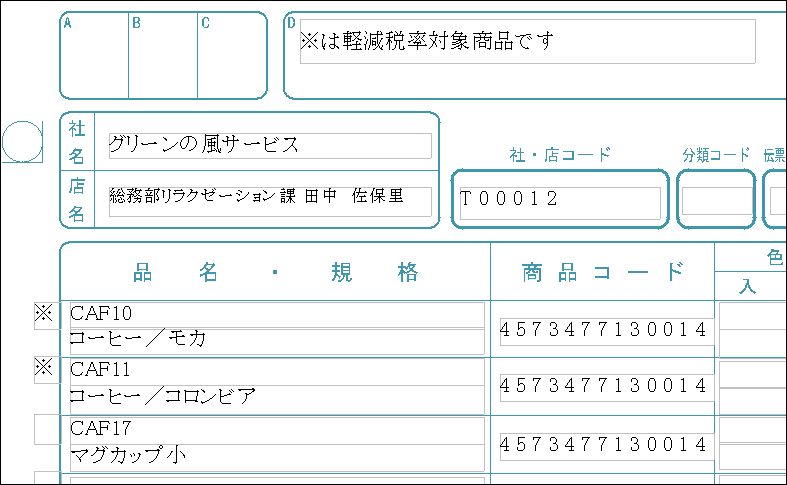
|
『伝票革命/販売・仕入・在庫 12』についてよくあるご質問をご紹介します。
 |
チェーンストア統一伝票に軽減税率用のスペースを追加して使いたい。 |
 |
フォームの修正機能により、使っていない項目を利用して、税率区分を表示させることができます。
<方法>
画面例: 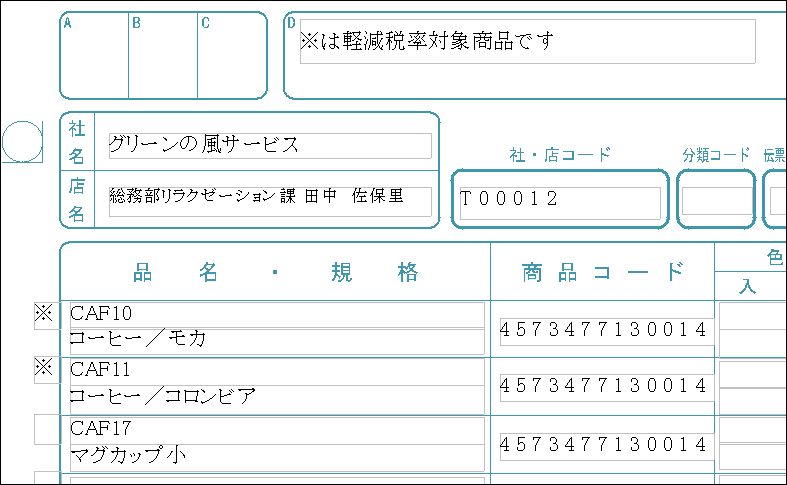
|